Annoncer! Annoncer! Annoncer! De er meget irriterende og kan irritere enhver bruger, hvis de er i stort antal kombineret med forkerte positioner. En sådan populær app med masser af irriterende pop-ups og mellemliggende annoncer er MX Player.
MX Player er den mest populære Android-app til afspilning af gemte videoer på din Android-enhed. Det er også en af de sjældne apps, der understøtter videostreaming på alle større netværk. Eller med andre ord, mange online streamingtjenester betragter MX Player som primerens bedste app til pligten.
De tidligere versioner af MX Player Apps var meget gode i tilføjelsespositioner og viste også minimale annoncer generelt nederst på skærmen.
Men de nye opdateringer rattler meget, da de dukker op som bannerannoncer i mellem videorettet. De vises også som mellemliggende annoncer, hvilket er nok til at være utilfreds med dig.
I dag i dette indlæg fortæller jeg, hvordan du kan blokere og fjerne disse annoncer fra din MX-afspiller.
Bloker annoncer fra MX-afspiller på Android
Metode 1. Brug Pro-version af MX Player gratis
Pro-versionen af MX Player har nulannoncer og leveres også med nogle tilføjede funktioner, der mangler MX Player Free.
Du kan enten downloade den fra Google Play Store ved at betale et beløb, ellers kan du downloade den Ad-Free APK-version gratis fra Mirror Link
Metode 2. Begræns baggrundsdata for MX Player
Denne metode kan reducere antallet af annoncer på MX Player. Til dine oplysninger fungerer Google-annoncer, når du er tilsluttet internettet, hvilket indlæser personaliserede annoncer på Android.
Så du kan begrænse baggrundsdata for MX Player-appen på vores enhed. Skønt dette ikke fuldstændigt resulterer i AdBlocking, men vil reducere brugen af data fra appen og dermed mindske antallet af annoncer.
Trin 1.
Åbn 'Indstillinger' på Android
Trin 2.
Klik på indstillingen 'Datanvendelse'
Trin 3.
Se efter MX Player-appen, og åbn den
Trin 4.
Her Tænd 'Begræns appbaggrundsdata'

Begrænsning af baggrundsdata under appoplysninger
Metode 4. Bloker pop-ups og mellemliggende annoncer (ingen rod)
Du kan blokere pop-ups og mellemliggende annoncer på dine Android-apps, især hvis annoncerne er fra Google med denne enkle ændring i Google-indstillinger.
Bloker irriterende pop-ups og mellemliggende annoncer på Android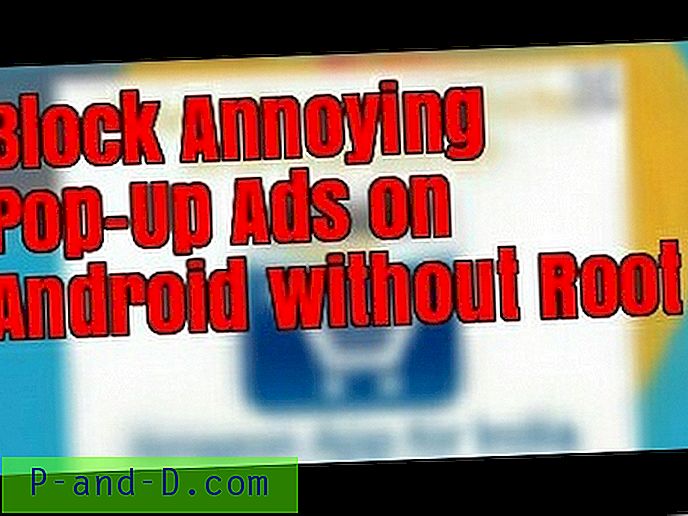
Se denne video på YouTube
Abonner på YouTube
Metode 3. Blokerer tilføjelser ved hjælp af AdBlock-app (ingen rod)
Du kan blokere annoncer på din enhed ved hjælp af en AdBlocking-app til Android. Appen opretter VPN-netværk og blokerer annoncer med annonce scripts på enheden.
Videovejledning til blokering af annoncer på Android
Trin 1.
Download og installer F-Droid-fil på din telefon.
Trin 2.
Klik nu på indstillingen 'Domænefiltre' nederst på skærmen.
Trin 3.
Klik her på Ad-Away Host Files.
Trin 4.
Tryk derefter lang tid på strømikonet, hvis du ser meddelelsen om filer, der mangler, skal du trykke på opdateringsknappen og lade filerne downloade.
Trin 5.
Få nu langt tryk på strømikonet og tilslut appen til VPN. Du vil se et nøgleformet ikon på en vellykket forbindelse. Blokering af annonce færdig!
Metode 4. Deaktiver forgrundsdata for MX-afspiller (rod)
Hvis din enhed er rodfæstet, kan du prøve mange metoder og apps til at blokere annoncer på apps. En sådan specifik metode er at blokere Foreground-data på Android.
Forgrundsdata kan ikke begrænses på ikke-rodede enheder.
Download DroidWall fra Google Play Store. Denne app fungerer som firewall på Windows PC.
- Installer og åbn appen.
- Der kan du se alle dine applikationer listet.
- Vælg MX-afspiller, og deaktiver datatilgangen, der blokerer for alle slags annoncer fuldstændigt.
Bemærk & konklusion: Jeg håber, at indlægget var nyttigt. Kommenter evt. Hjælp eller support. Skål!





